Sony NEX-5N Black – страница 6
Инструкция к Цифровому фотоаппарату со сменной оптикой Sony NEX-5N Black
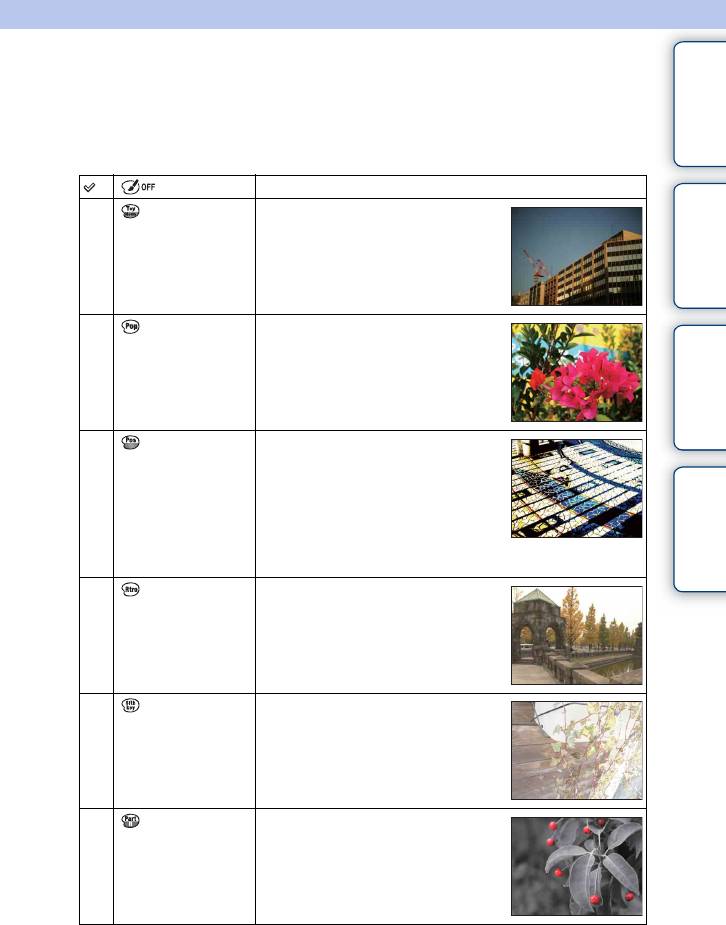
Оглавление
Эффект рисунка
Вы можете снимать с фильтром эффекта для получения различных текстур
изображения.
1 MENU t [Яркость/цвет] t [Эффект рисунка] t требуемый режим.
(Выкл) Функция Эффект рисунка не используется.
фотографии
Образец
(Дешевый
Создает вид изображения, снятого
фотоаппарат)
простой камерой с затененными
краями и ярко выраженными
цветами.
Вы можете установить цвет при
помощи Option.
Создает яркое изображение,
(Манипуляции с
усиливая оттенки цветов.
Меню
цветом)
Создает высококонтрастное
(Схематизация)
изображение абстрактного вида с
Алфавитный
исключительным выделением
указатель
основных цветов или черного и
белого.
Вы можете установить основные
цвета или черный и белый при
помощи Option.
(Ретро) Создает вид старой фотографии с
оттенками сепии и менее
выраженным контрастом.
(Мягкие
Создает изображение с указанной
светл. тона)
атмосферой: яркое, прозрачное,
воздушное, нежное, мягкое.
(Выделение
Создает изображение, которое
цвета)
сохраняет определенный цвет, а
остальные цвета становятся
черно-белыми.
Вы можете выбрать цвет при
помощи Option.
RU
101
Продолжение следует r
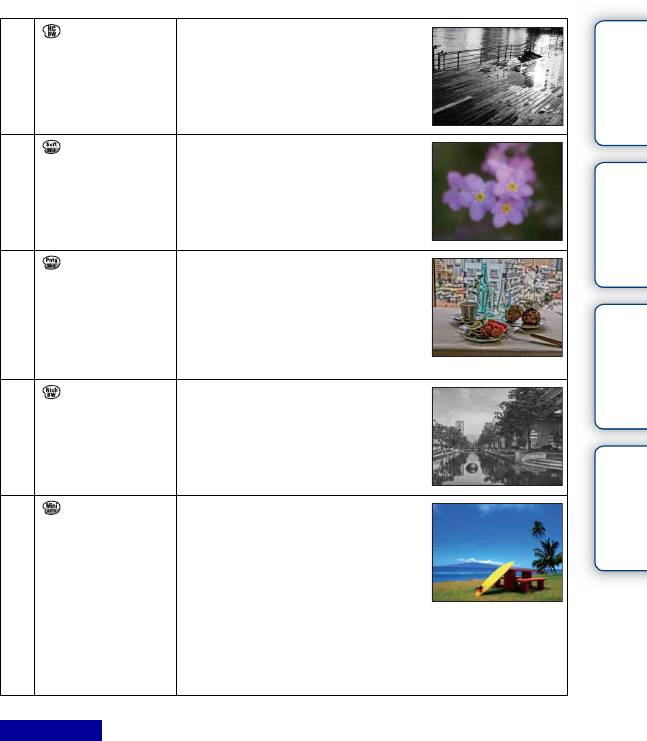
Оглавление
(Монохр. в/
Создает высококонтрастное,
контраст. изобр.)
черно-белое изображение.
(Мягкий
Создает изображение с эффектом
фокус)
заполнения мягким освещением.
фотографии
Вы можете установить
Образец
интенсивность эффекта при
помощи Option.
(HDR
Создает вид художественной
Живопись)
картины с улучшением цветов и
деталей.
Затвор камеры срабатывает три
раза. Вы можете установить
Меню
эффект интенсивности при
помощи Option.
(Насыщ.
Создает черно-белое изображение
монохром.)
с богатой градацией и
воспроизведением деталей. Затвор
камеры срабатывает три раза.
Алфавитный
указатель
(Миниатюра) Создает изображение, которое
значительно улучшает яркость
изображения со значительным
размыванием фона. Этот эффект
часто встречается на
изображениях миниатюрных
моделей.
Вы можете выбрать область
фокусировки при помощи Option.
Фокусировка других областей
будет значительно уменьшена.
Примечания
• Вы не можете использовать [Эффект рисунка] с изображениями [RAW] и [RAW и JPEG].
• Эффекты [Дешевый фотоаппарат] и [Миниатюра] недоступны при использовании
функции точного цифрового масштабирования.
• При выборе [Выделение цвета] изображения могут не сохранять выбранный цвет, что
зависит от снимаемого объекта.
• Вы не сможете проверить следующие эффекты на экране съемки, так как камера все еще
обрабатывает только что снятое изображение. Также вы не сможете сделать следующий
снимок до завершения обработки снятого изображения. Вы не сможете использовать эти
эффекты с фильмами.
– [Мягкий фокус]
–[HDR Живопись]
– [Насыщ. монохром.]
– [Миниатюра]
RU
102
Продолжение следует r
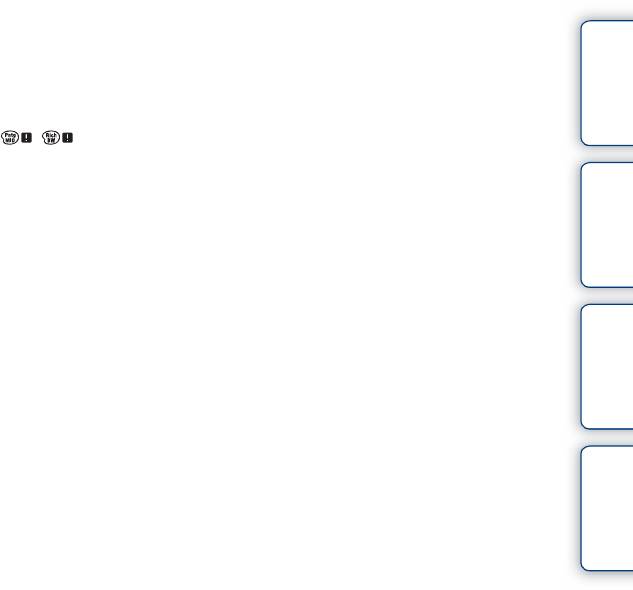
• В случае с [HDR Живопись] и [Насыщ. монохром.] затвор срабатывает три раза для одного
Оглавление
снимка. Обратите внимание на следующее:
– Пользуйтесь этой функцией, когда объект неподвижен или его яркость не изменяется.
– Не изменяйте композицию кадра.
Съемка в режиме HDR не даст хороших результатов при низкой контрастности сцены, а
также при значительном дрожании камеры или возникновении размывания объекта. При
обнаружении камерой такой ситуации на записанном изображении появляется индикация
/ , которая указывает на наличие подобной проблемы. Сделайте необходимые
изменения и повторите съемку, изменив композицию или обратив внимание на размывание
фотографии
снимаемого объекта.
Образец
Меню
Алфавитный
указатель
RU
103
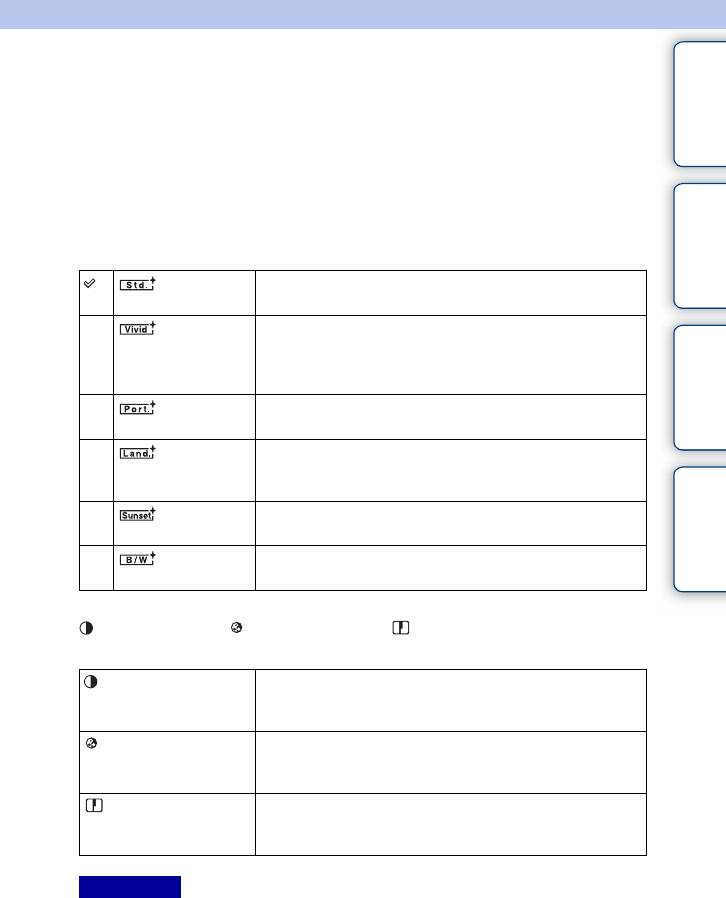
Оглавление
Творческ. стиль
Позволяет вам выбрать желаемый способ обработки изображения.
С помощью функции [Творческ. стиль] вы можете настроить экспозицию
(выдержку и диафрагму) как вам необходимо, в отличие от функции [Выбор
сцены], при которой камера сама настраивает экспозицию.
фотографии
1 MENU t [Яркость/цвет] t [Творческ. стиль] t требуемый режим.
Образец
2 Когда вы хотите настроить контрастность, насыщенность или
резкость Option t требуемая настройка.
Для съемки различных сцен с богатой градацией
(Стандартное)
оттенков и прекрасными цветами.
(Яркий) Насыщенность и контрастность увеличиваются для
получения поразительных снимков цветных сцен и
Меню
таких объектов, как цветы, весенняя растительность,
голубое небо или виды океана.
(Портрет) Для съемки телесных оттенков в мягкой тональности,
идеально подходит для портретной съемки.
(Пейзаж) Увеличиваются насыщенность, контрастность и
резкость для съемки четких красочных пейзажей.
Алфавитный
указатель
Хорошо прорабатываются удаленные объекты.
(Закат) Для съемки великолепных красных оттенков
заходящего солнца.
(Черно-
Для съемки черно-белых изображений.
белый)
(Контрастность), (Насыщенность) и (Резкость) можно
регулировать для каждой позиции Творческ. стиль.
(Контрастность) Чем больше выбранное значение, тем больше разница
между светом и тенью, что может повлиять на качество
изображения.
(Насыщенность) Чем больше выбранное значение, тем ярче цвет. При
выборе более низкого значения цвет изображения
становится тусклым.
(Резкость)
Настройка резкости. Чем больше выбранное значение, тем
больше степень выделения контуров, и чем меньше выбранное
значение, тем больше степень размывания контуров.
Примечания
• При выборе [Черно-белый] вы не сможете настроить насыщенность.
• [Стандарт] выбирается при использовании следующих функций:
– [Интеллект. Авто]
– [Выбор сцены]
– [Эффект рисунка] (кроме как для [Выкл])
RU
104
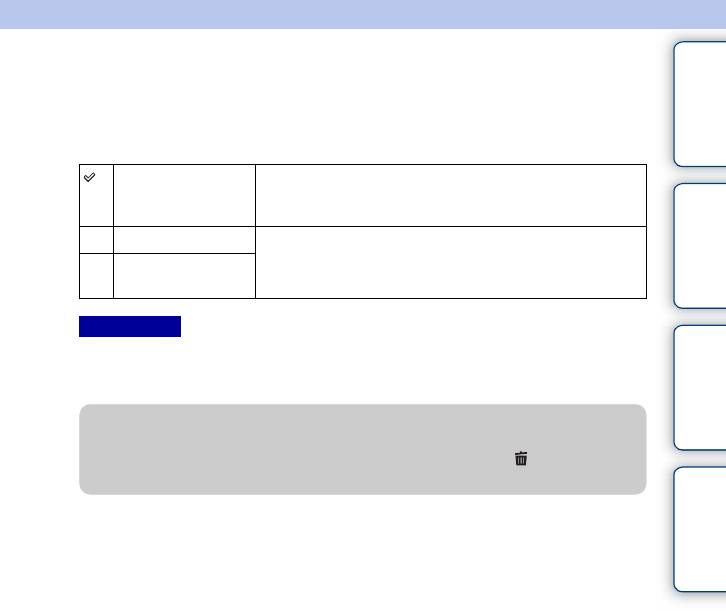
Оглавление
Удалить
Позволяет вам выбрать ненужные изображения для их удаления.
1 MENU t [Воспроизведение] t [Удалить] t требуемый режим.
Неск. снимков Удаление выбранных изображений. Нажмите на центр
фотографии
диска управления или коснитесь изображения и
Образец
выберите OK.
Все в папке Удаляет все изображения в выбранной папке или все
фильмы Просм. AVCHD.
Все файлы
просм. AVCHD
Примечания
• Вы можете выбрать до 100 изображений.
Меню
• “Фильмы Просм. AVCHD” - это фильмы, записанные в режиме [AVCHD 60i/60p] или
[AVCHD 50i/50p] в [Формат файла].
z Удаление изображения
Легче удалить показываемое на экране изображение, выбрав (Удалить)
Алфавитный
программируемой клавиши (стр. 33).
указатель
RU
105
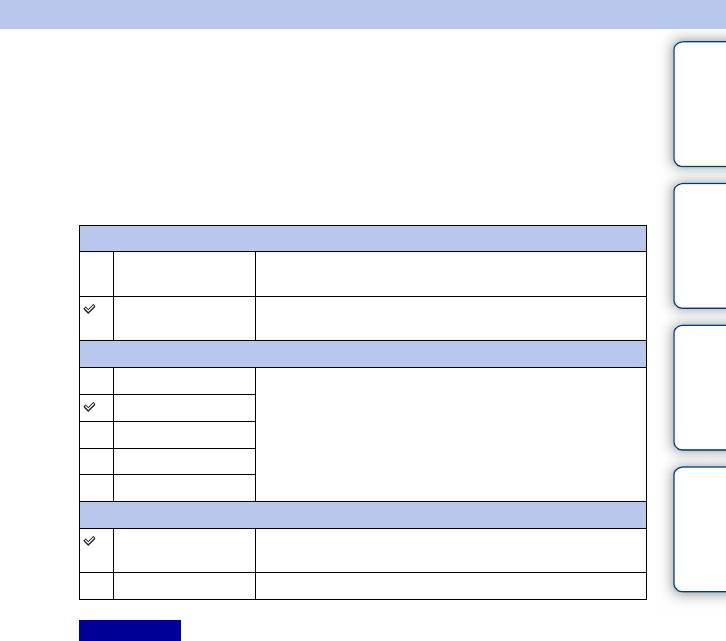
Оглавление
Слайд-шоу
Автоматическое воспроизведение изображений.
Воспроизведение только изображений 3D в слайд-шоу на телевизоре
формата 3D, подключенном к камере.
1 MENU t [Воспроизведение] t [Слайд-шоу] t требуемый режим
фотографии
t OK.
Образец
Повторить
Вкл Непрерывное последовательное воспроизведение
изображений.
Выкл Слайд-шоу завершается после воспроизведения всех
изображений.
Интервал
Меню
1 сек. Устанавливает интервал показа изображений.
3 сек.
5 сек.
10 сек.
Алфавитный
указатель
30 сек.
Тип изображения
Все Воспроизведение всех неподвижных изображений как
обычных изображений.
Пок. только 3D Воспроизведение только изображений 3D.
Примечания
• Вы не можете включить паузу слайд-шоу. Для остановки слайд-шоу нажмите на центр
диска управления.
• Вы можете воспроизводить изображения в слайд-шоу, когда параметр [Режим просмотра]
установлен только на [Просм. папки (Фотосним.)].
• Панорамное изображение отображается как полное изображение. Для прокрутки
панорамного изображения нажмите на центр диска управления при показе изображения на
экране.
RU
106
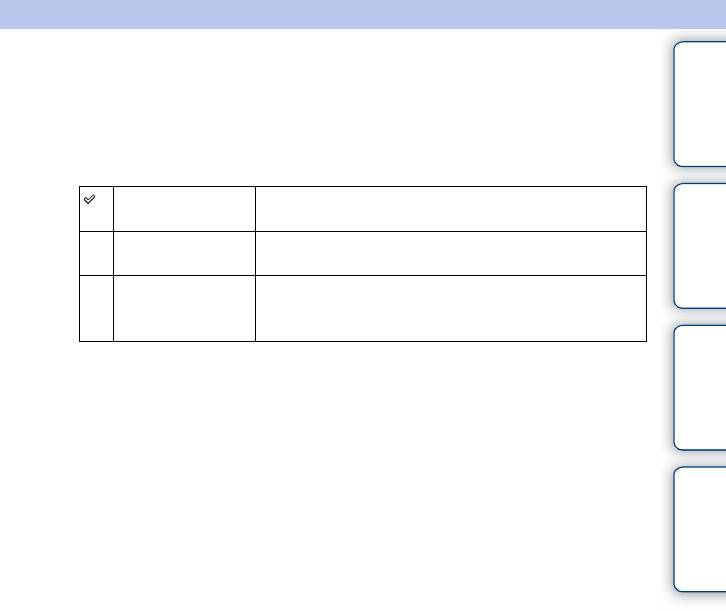
Оглавление
Режим просмотра
Выбирает единицу для воспроизводимых изображений.
1 MENU t [Воспроизведение] t [Режим просмотра] t требуемый
режим.
фотографии
Просм. папки
Показывает неподвижные изображения по папкам.
Образец
(Фотосним.)
Просм. папки
Показывает фильмы (MP4) по папкам.
(MP4)
Просм. AVCHD
Показывает фильмы, записанные с режимом
[AVCHD 60i/60p] или [AVCHD 50i/50p] [Формат
файла].
Меню
Алфавитный
указатель
RU
107
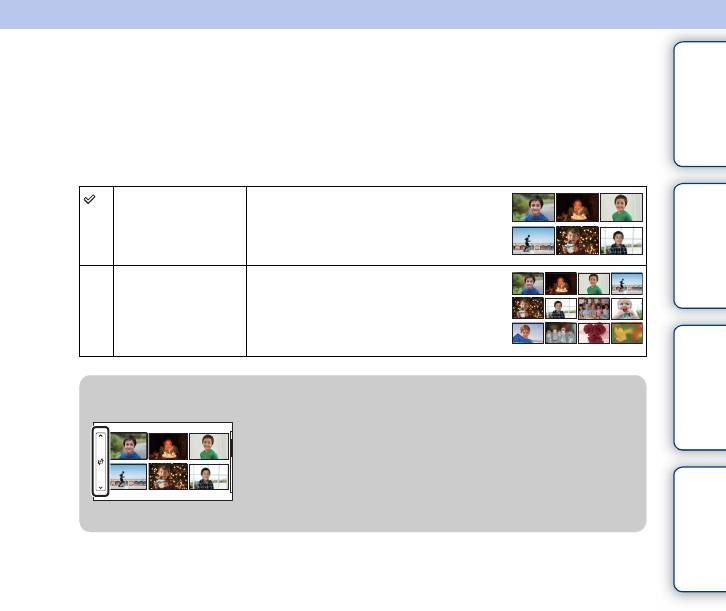
Оглавление
Индекс изображ.
Выбор количества изображений, показываемых на индексном экране.
1 MENU t [Воспроизведение] t [Индекс изображ.] t требуемый
режим.
фотографии
6 изображ. Показ шести изображений.
Образец
12 изображ. Показ 12 изображений.
Меню
z Отображение требуемой папки
Для выбора требуемой папки выберите линейку
слева от индексного экрана изображений, затем
нажмите верхнюю/нижнюю часть диска
Алфавитный
управления. Вы можете выбрать папку,
указатель
прикоснувшись к линейке. Ви можете изменить
режим просмотра нажатием на центр линейки.
RU
108
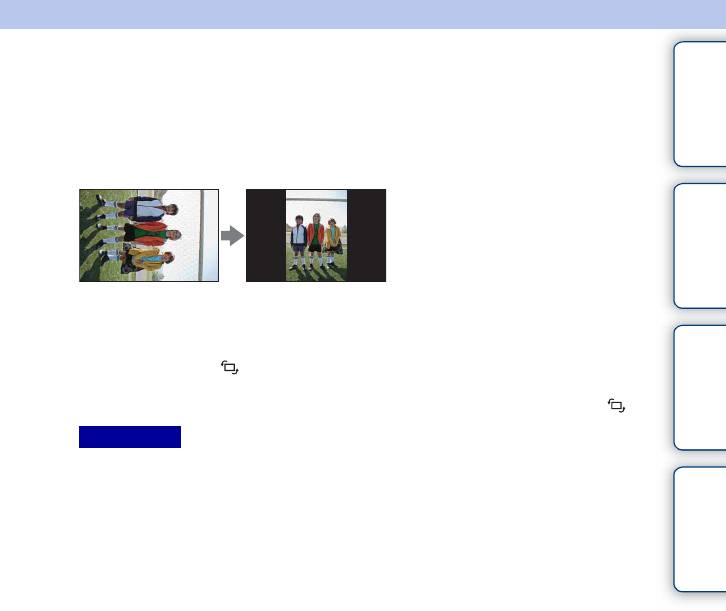
Оглавление
Повернуть
Поворот неподвижного изображения против часовой стрелки. Используйте
данную функцию для показа изображения альбомной ориентации в книжной
ориентации. Если изображение повернуто, то оно будет воспроизводиться в
повернутом положении даже после отключения питания.
фотографии
Образец
1 MENU t [Воспроизведение] t [Повернуть].
2 Нажмите центр диска управления.
Меню
Или коснитесь (Повернуть) на экране.
Изображение поворачивается против часовой стрелки. Изображение
поворачивается при каждом нажатии на центр диска или прикосновении к .
Примечания
• Вы не можете вращать фильмы или защищенные изображения.
Алфавитный
• Возможно вы не сможете поворачивать изображения, снятые на других камерах.
указатель
• При просмотре изображений на компьютере информация о вращении изображения может
не отражаться, что зависит от программного обеспечения.
RU
109
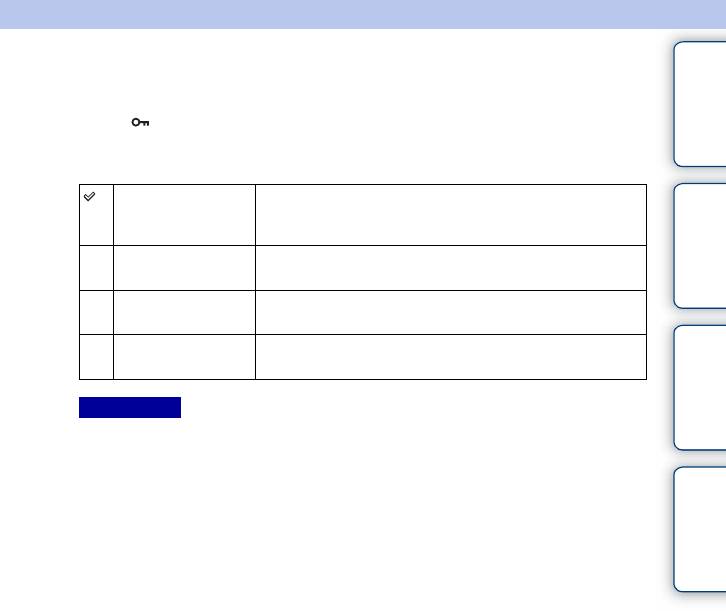
Оглавление
Защита
Защита записанных изображений от случайного стирания.
Метка отображается для зарегистрированных изображений.
1 MENU t [Воспроизведение] t [Защита] t требуемый режим.
фотографии
Неск. снимков Применяет или отменяет защиту выбранных
Образец
изображений. Нажмите на центр диска управления или
коснитесь изображения и выберите OK.
Отменить для
Отмена защиты всех неподвижных изображений.
всех фото.
Отм. для всех
Отмена защиты всех фильмов (MP4).
видео(MP4)
Отм. для всех
Отмена защиты всех фильмов Просм. AVCHD.
Меню
файл. AVCHD
Примечания
• Одновременно вы можете защитить до 100 изображений.
• “Фильмы Просм. AVCHD” - это фильмы, записанные в режиме [AVCHD 60i/60p] или
[AVCHD 50i/50p] в [Формат файла].
Алфавитный
указатель
RU
110

Оглавление
Увеличить
Вы можете проверить фокусировку, увеличив часть воспроизводимого
изображения.
1 MENU t [Воспроизведение] t [ Увеличить].
2 Отрегулируйте степень увеличения, вращая диск управления.
фотографии
Или коснитесь или на экране.
Образец
3 Выберите место, которое вы хотите увидеть, нажатием верхней/
нижней/правой/левой стороны диска управления или путем сдвига
изображения.
При прикосновении к изображению оно будет увеличиваться с центром в точке,
к которой вы прикоснулись.
4 Для отмены воспроизведения увеличенного изображения выберите
.
Меню
Примечания
• Вы не можете увеличивать изображения фильмов.
• Во время воспроизведения панорамных изображений сначала установите воспроизведение
на паузу и затем увеличьте изображение.
Алфавитный
указатель
z Диапазон масштабирования
Диапазон масштабирования зависит от размера изображения.
Размер
Диапазон
изображения
масштабирования
L Прибл. ×1,0 – ×13,6
M Прибл. ×1,0 – ×9,9
S Прибл. ×1,0 – ×6,8
RU
111
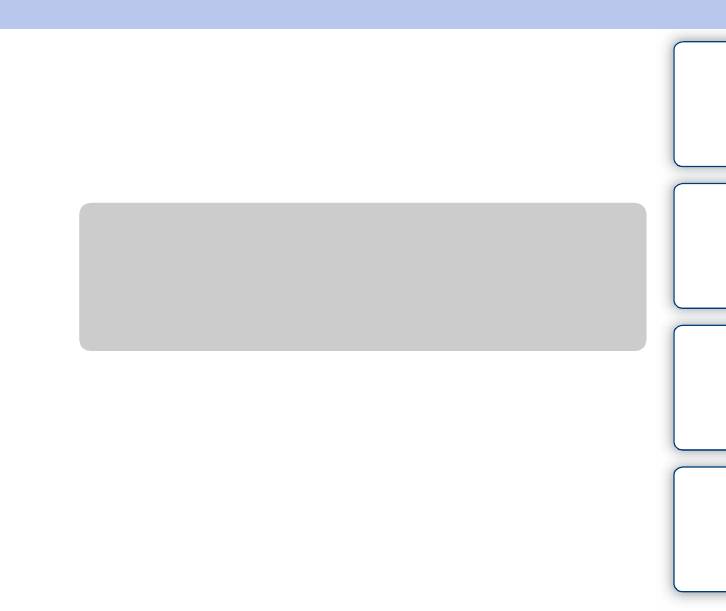
Оглавление
Параметры громк.
Восьмиступенчатое регулирование уровня громкости фильма. Данная
функция появляется только при воспроизведении фильмов.
1 MENU t [Воспроизведение] t [Параметры громк.] t желаемое
значение.
фотографии
Образец
z Регулирование громкости во время
воспроизведения
Экран [Параметры громк.] появляется при нажатии нижней части диска
управления во время воспроизведения фильмов.
Вы можете отрегулировать громкость во время прослушивания текущего
звука.
Меню
Алфавитный
указатель
RU
112
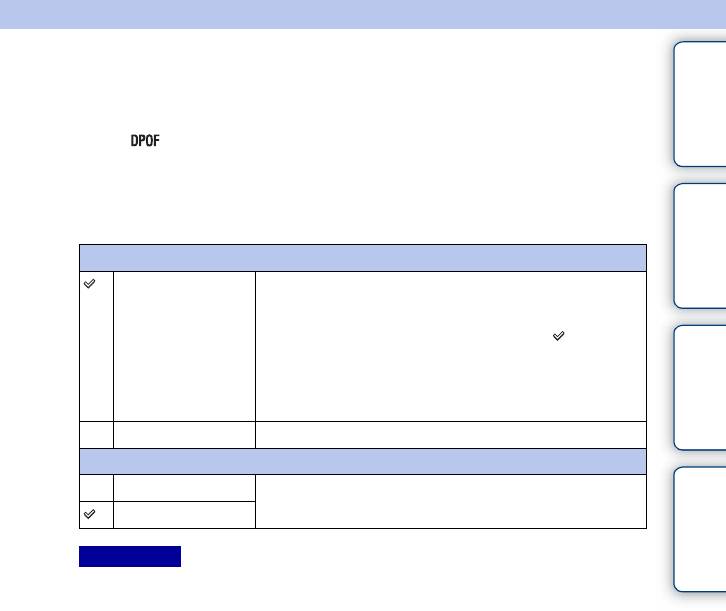
Оглавление
Укажите печать
Вы можете указать, какие снятые вами неподвижные изображения,
сохраненные на карте памяти, будут позднее отпечатаны.
Метка (команда печати) показывается для зарегистрированных
изображений (DPOF: Digital Print Order Format).
фотографии
1 MENU t [Воспроизведение] t [Укажите печать] t требуемая
Образец
настройка.
Настройка DPOF
Неск. снимков Выбор изображений для заказа печати.
1Выберите изображение и нажмите на центр диска
управления. Для отмены выбора изображения еще
раз выберите изображение, отмеченное .
Вы можете выбрать/отменить выбор изображения,
Меню
коснувшись его.
2Повторите действие для всех изображений, которые
вы хотите распечатать.
Отменить все Удаление всех меток DPOF.
Печать даты
Алфавитный
указатель
Вкл Этот параметр определяет, следует или нет печатать
дату на изображениях, помеченных DPOF.
Выкл
Примечания
• Вы не можете добавить метку DPOF фильмам.
• Вы можете добавить метку DPOF, максимум, 999 изображениям.
• Регистрация DPOF не удаляется после печати. Рекомендуется удалить ее после печати
неподвижных изображений.
RU
113
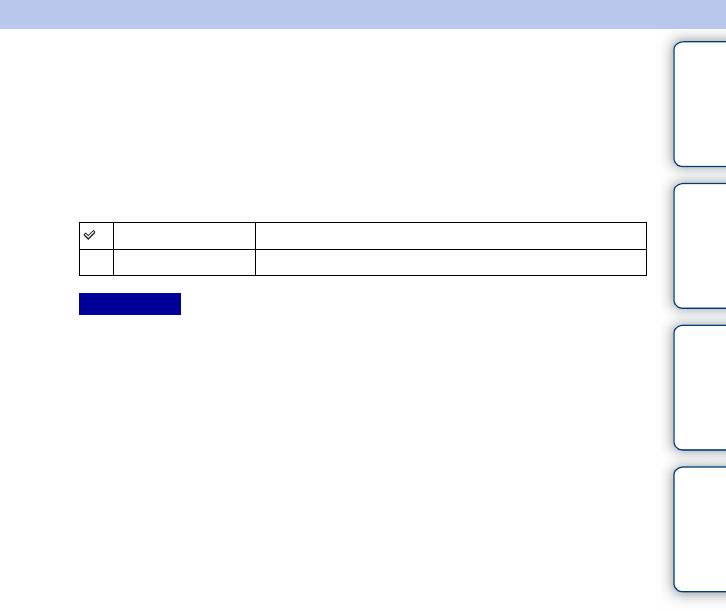
Оглавление
Подсветка АФ
Подсветка АФ обеспечивает подсветку объекта, снимаемого в условиях
недостаточного освещения, для облегчения фокусировки на объекте.
Красная подсветка АФ позволяет облегчить фокусировку камеры, когда
кнопка затвора наполовину нажата, для фиксации фокусировки.
фотографии
1 MENU t [Настройка] t [Подсветка АФ] t требуемая настройка.
Образец
Авто Использование подсветки АФ.
Выкл Подсветка АФ не работает.
Примечания
• Вы не можете использовать подсветку АФ в следующих случаях:
– Параметр [Режим АФ] имеет значение [Непрерыв. АФ].
– Выбрано [Пейзаж], [Ночная Сцена], [Сумерки с рук] или [Спорт] в [Выбор сцены].
Меню
– Выбрано [Панорамный обзор].
– Выбрано [Панорам. 3D-обзор].
– При записи фильмов.
– Использование объектива с A-переходником (продается отдельно).
• Когда подсветка АФ используется, настройка [Обл. автофокуса] будет неправильной и
область АФ будет указываться пунктирной линией. АФ работает с приоритетом на
Алфавитный
центральной области и около нее.
указатель
RU
114
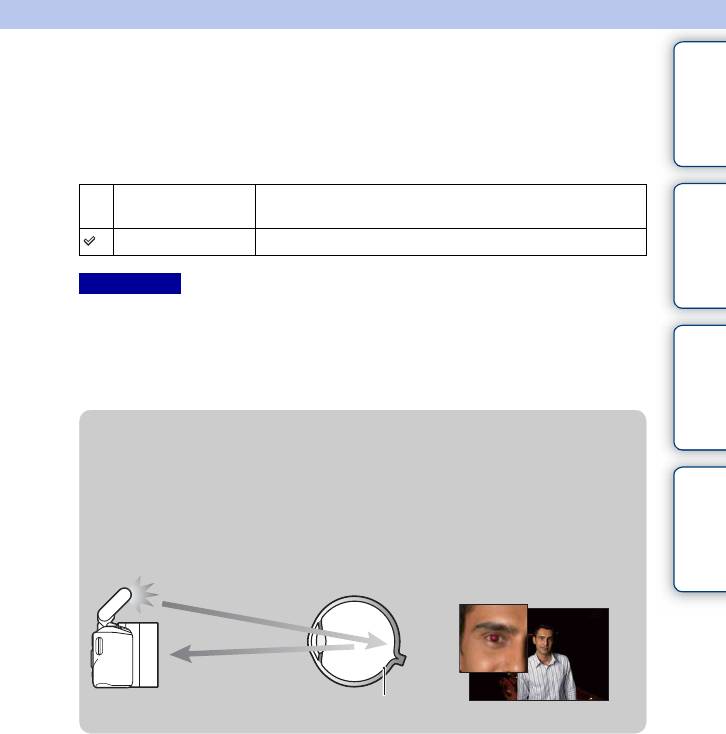
Оглавление
Ум.эфф.кр.глаз
При использовании вспышки, она срабатывает два или более раз перед
съемкой для уменьшения эффекта “красных глаз”.
1 MENU t [Настройка] t [Ум.эфф.кр.глаз] t требуемая настройка.
фотографии
Вкл Вспышка всегда срабатывает для уменьшения эффекта
Образец
красных глаз.
Выкл Уменьшение эффекта красных глаз не используется.
Примечания
• Подключите и поднимите вспышку для использования Ум.эфф.кр.глаз.
• Вы не можете использовать функцию уменьшения эффекта красных глаз с [Smile Shutter].
• Функция уменьшения эффекта красных глаз может не приводить к желаемым
результатам. Это зависит от отдельных различий и обстоятельств, таких как расстояние до
Меню
объекта, или в случаях, когда взгляд снимаемого лица направлен в сторону от
предварительной вспышки.
z Что приводит к возникновению эффекта
красных глаз?
Алфавитный
указатель
Зрачки расширяются в условиях недостаточной освещенности. Свет вспышки
отражается от кровеносных сосудов, расположенных на задней стенке глаза
(сетчатка), что приводит к возникновению эффекта “красных глаз”.
Камера
Глаз
Сетчатка
RU
115
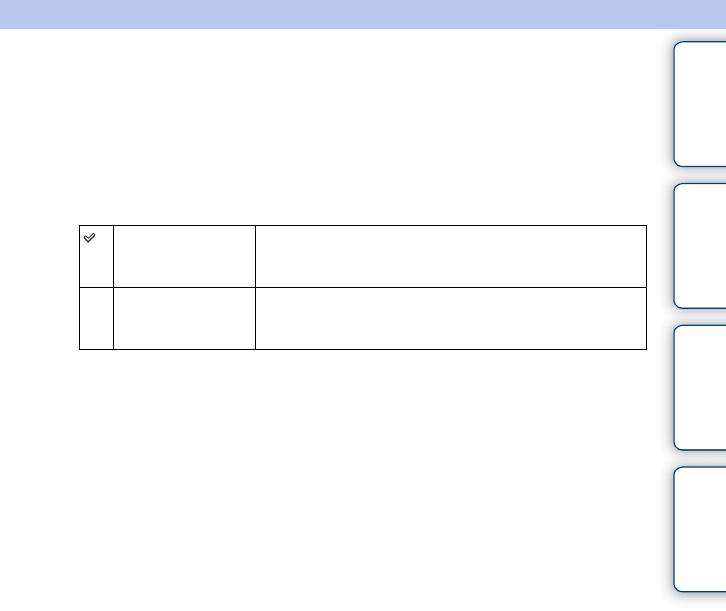
Оглавление
Настр. FINDER/LCD
Когда электронный видоискатель (продается отдельно) подключен к
камере, датчики на электронном видоискателе могут определить,
используется он или нет.
1 MENU t [Настройка] t [Настр. FINDER/LCD] t требуемая
фотографии
настройка.
Образец
Авто Когда вы смотрите через электронный видоискатель,
дисплей автоматически переключается на электронный
видоискатель.
Ручной Используя кнопку на электронном видоискателе вы
можете переключать отображение информации между
электронным видоискателем и ЖК-монитором.
Меню
Алфавитный
указатель
RU
116
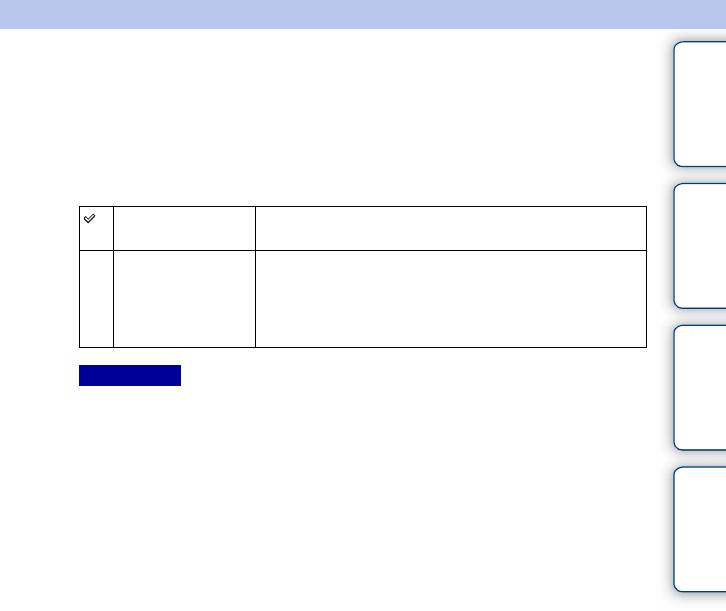
Оглавление
Отобр.парам.Live View
Устанавливает, будут ли показываться изображения с чередованием
эффектов компенсации экспозиции, баланса белого и т. п. на ЖК-мониторе.
1 MENU t [Настройка] t [Отобр.парам.Live View] t требуемая
настройка.
фотографии
Образец
Отобр. парам.
Показывает изображения с примененными эффектами.
ВКЛ
Отобр.парам.ВЫКЛ
Не показывает изображения с примененными
эффектами.
Данная настройка позволяет вам сконцентрироваться
на композиции снимаемого объекта - объект
показывается на экране как есть.
Меню
Примечание
• Вы можете выбрать [Отобр.парам.ВЫКЛ] только в следующих режимах съемки:
– [Ручной экспозиция]
– [Приор. выдержки]
– [Приор. диафрагмы]
– [Программное авто]
Алфавитный
указатель
RU
117
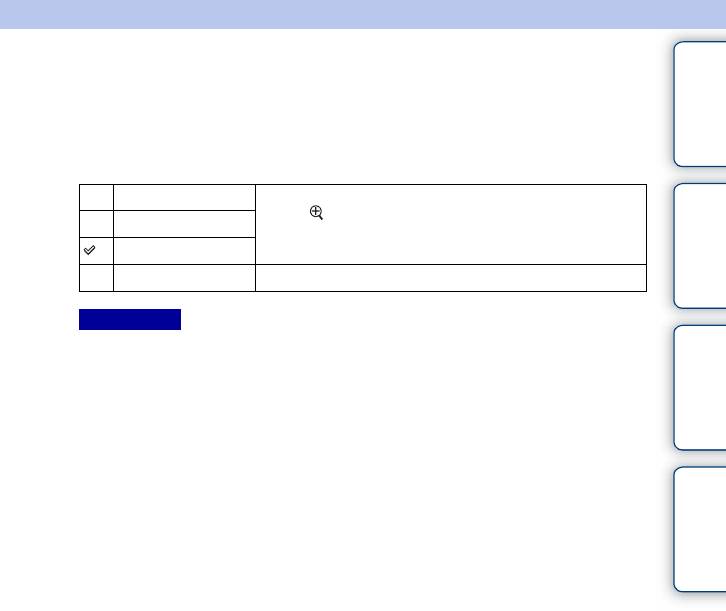
Оглавление
Авто.просмотр
Вы можете посмотреть записанное изображение на ЖК-мониторе сразу же
после его съемки. Вы можете изменить длительность отображения.
1 MENU t [Настройка] t [Авто.просмотр] t требуемая настройка.
фотографии
10 сек. Просмотр в течение заданного времени.
Образец
Выбор (Увеличить) позволяет вам просмотреть
5 сек.
увеличенное изображение.
2 сек.
Выкл Нет просмотра.
Примечания
• В режиме автопросмотра изображение не будет отображаться в вертикальном положении,
даже если параметр [Дисп.реж.воспр.] установлен на [Автоповорот].
Меню
• Даже если параметр [Сетка] установлен на настройку, отличную от [Выкл], при записи
изображений [Панорам. 3D-обзор] или [Панорамный обзор], линия сетки не будет
показываться в режиме автопросмотра.
• В зависимости от настройки, такой как [DRO/Авто HDR], [Эффект мягкой кожи] перед
показом изображения может временно показываться необработанное изображение.
Алфавитный
указатель
RU
118
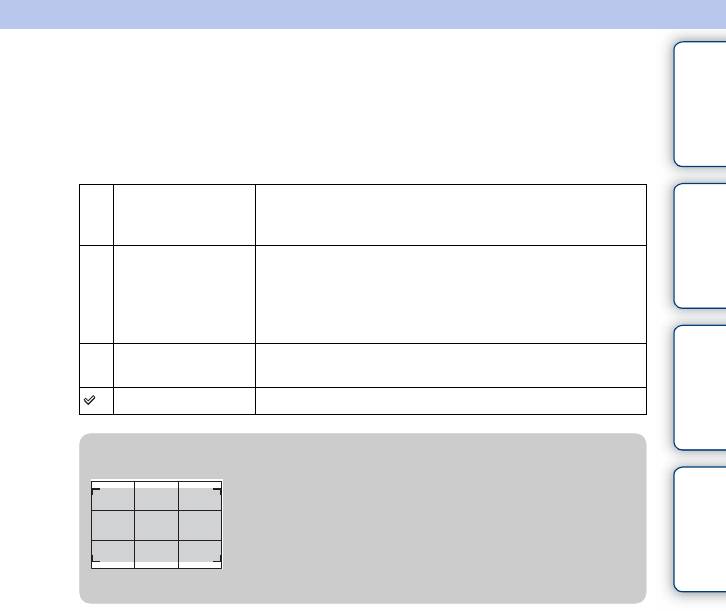
Оглавление
Сетка
Устанавливает, будет ли показываться сетка. Линия сетки помогает вам в
настройке композиции изображений.
1 MENU t [Настройка] t [Сетка] t требуемая настройка.
фотографии
Сетка 3x3 Размещение основных объектов рядом с одной из линий
Образец
сетки, которые делят изображение на трети, позволяет
получить хорошо сбалансированную композицию.
Квадратная
Квадратные сетки позволяют легче проверить
сетка
горизонтальный уровень вашей композиции. Это
особенно удобно для определения качества композиции
при съемке пейзажей, макросъёмки или дублированных
изображений.
Диаг. + квад.
Размещение объекта на диагональной линии может
Меню
сетка
поднимать настроение и вызывать сильные эмоции.
Выкл Сетка не отображается.
z Проверка рамки для записи фильма
Алфавитный
Рамка, которая появляется когда параметр
указатель
[Сетка] установлен на настройку, отличную от
[Выкл], показывает в какой степени ваш объект
включается в кадр. Это позволяет вам
скорректировать композицию съемки,
переместившись ближе или дальше от объекта.
Рамка для фильма
RU
119

Оглавление
Уров. выделения контуров
Улучшает контур диапазонов фокусировки с конкретным цветом в режиме
ручной фокусировки. Эта функция позволяет вам легко проверить
фокусировку.
1 MENU t [Настройка] t [Уров. выделения контуров] t требуемая
фотографии
настройка.
Образец
Высокий Устанавливает уровень выделения контуров на
высокий.
Средний Устанавливает уровень выделения контуров на средний.
Низкий Устанавливает уровень выделения контуров на низкий.
Выкл Функция выделения контуров не используется.
Меню
Примечания
• Так как камера считает, что резкие области находятся в фокусе, уровень выделения
контуров будет меняться в зависимости от снимаемого объекта, условий съемки или
используемого объектива.
• Контур диапазонов в фокусе не улучшается при подключении камеры с использованием
кабеля HDMI.
Алфавитный
указатель
RU
120


